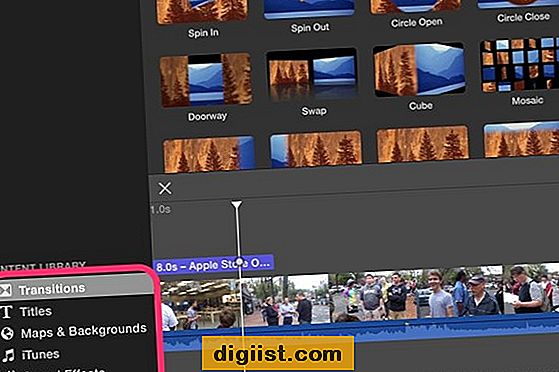Určitý software Adobe, jako je Adobe Media Server a Adobe Connect, vyžaduje k provedení důležitých funkcí připojení k internetu. Brána firewall systému Windows však umožňuje správcům blokovat těmto aplikacím přístup k podnikové doméně, soukromé síti nebo veřejnému aktivnímu místu. Společnosti a instituce mohou implementovat bránu Windows Firewall k blokování neoprávněného použití těchto aplikací, zatímco domácí a firemní uživatelé mohou zabezpečit své počítače tím, že zabraňují určitým programům v používání internetu, když jsou ve veřejné síti.
Automatické blokování
Krok 1
Stiskněte „Windows-W“, zadejte „firewall“ a potom z výsledků vyberte „Povolit aplikaci prostřednictvím brány Windows Firewall“.
Krok 2
Klikněte na „Změnit nastavení“. Vyhledejte příslušnou aplikaci, například Adobe Connect nebo Adobe Media Server, a zrušte zaškrtnutí políčka nalevo od programu.
Krok 3
Pokud brána Windows Firewall nedokáže zobrazit seznam softwaru, klikněte na „Povolit jinou aplikaci“. Vyberte příslušnou aplikaci, klikněte na „Přidat“ a postupujte podle pokynů v kroku 2.
Kliknutím na „OK“ zabráníte Adobe v připojení k internetu.
Ruční konfigurace
Krok 1
Stiskněte „Windows-W“, zadejte „firewall“ a poté z výsledků vyberte „Windows Firewall“.
Krok 2
Vyberte „Pokročilé nastavení“ v levém podokně a otevřete „Brána Windows Firewall s pokročilým zabezpečením“.
Krok 3
Kliknutím na „Příchozí pravidla“ a kliknutím na „Nové pravidlo“ otevřete průvodce novým příchozím pravidlem. Klikněte na „Port“ a poté na „Další“.
Krok 4
Vyberte „TCP“, zadejte „1935“ (bez uvozovek) do pole „Specifické místní porty“ a poté klikněte na „Další“.
Krok 5
Vyberte možnost „Blokovat připojení“ a poté klikněte na tlačítko „Další“. Vyberte, zda chcete deaktivovat port v podnikové doméně, soukromé síti nebo veřejné síti. Klikněte na „Další“.
Krok 6
Do pole „Název“ zadejte název, například „Adobe Media Server“, a poté klikněte na „Dokončit“.
Krok 7
Podle stejného procesu vytvořte další pravidlo, kromě tohoto však po zobrazení výzvy vyberte „UDP“.
V levém podokně vyberte „Odchozí pravidla“, klikněte na „Nové pravidlo“ a podle pokynů na obrazovce znovu zablokujte TCP 1935 a UDP 1935.